AppArmor je důležitá bezpečnostní funkce, která byla standardně součástí Ubuntu od Ubuntu 7.10.

AppArmor uzamkne zranitelné procesy, což omezuje poškození zabezpečení v těchto procesech. AppArmor je také možné použít k uzamčení aplikace Mozilla Firefox za zvýšenou bezpečnost, ale ve výchozím nastavení to nečiní.
Co je to AppArmor?
AppArmor je podobný SELinuxu, který se ve výchozím nastavení používá ve Fedora a Red Hat. Zatímco pracují odlišně, AppArmor i SELinux poskytují zabezpečení "povinného řízení přístupu" (MAC). Ve skutečnosti AppArmor umožňuje vývojářům Ubuntu omezit procesy, které mohou procesy provádět.
Například jedna aplikace, která je omezena ve výchozím nastavení Ubuntu, je prohlížeč Evince PDF. Zatímco služba Evince může fungovat jako uživatelský účet, může podniknout pouze konkrétní akce. Společnost Evince má pouze minimum oprávnění k práci s dokumenty PDF. Pokud byla objevena chyba zabezpečení v aplikaci Evince pro vykreslování PDF a otevření škodlivého dokumentu PDF, který převzal Evince, AppArmor by omezil škody, které by Evince mohla učinit. V tradičním modelu zabezpečení Linuxu bude mít Evince přístup ke všemu, na který máte přístup. ApArmor má pouze přístup k věcem, které musí prohlížeč PDF potřebovat.
AppArmor je obzvláště užitečný pro omezení softwaru, který může být zneužit, jako je webový prohlížeč nebo serverový software.
Zobrazení stavu AppArmor
Chcete-li zobrazit stav aplikace AppArmor, spusťte v terminálu následující příkaz:
sudo apparmor_status
Uvidíte, zda je ve vašem systému spuštěn AppArmor (je standardně spuštěn), nainstalované profily AppArmor a omezené procesy které běží.
Profily AppArmor
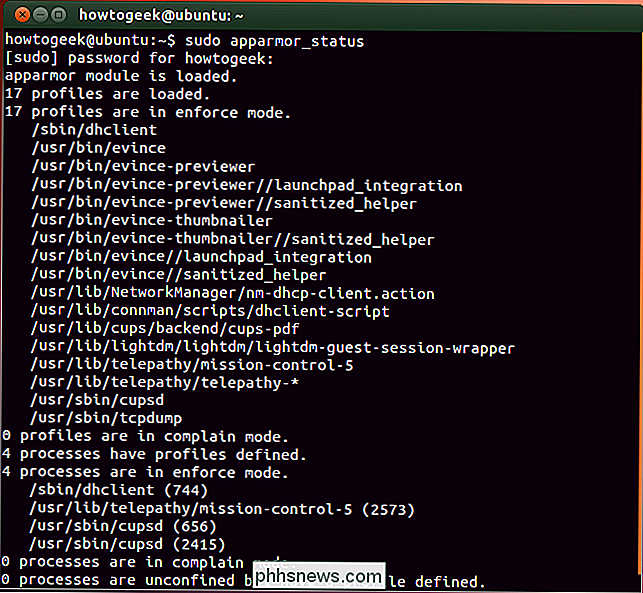
V aplikaci AppArmor jsou procesy omezeny profily. Výše uvedený seznam zobrazuje protokoly instalované v systému - tyto jsou dodávány s Ubuntu. Můžete také nainstalovat jiné profily instalací balíčku apparmor-profiles. Některé balíčky - například serverový software - mohou pocházet z vlastních profilů AppArmor, které jsou na systému instalovány společně s balíčkem. Můžete také vytvářet vlastní profily AppArmor, které mají omezit software.
Profily mohou pracovat v režimu "stížnost" nebo "režim vynucení". V režimu vynucení - výchozí nastavení pro profily dodávané s Ubuntu - AppArmor zabraňuje aplikacím, akce. V režimu stížností aplikace AppArmor umožňuje aplikacím provádět omezená opatření a vytváří záznam o záznamu, který si o tom sděluje. Režim Complain je ideální pro testování profilu AppArmor před tím, než jej povolíte v režimu vynucení - uvidíte chyby, které by mohly nastat v režimu vymáhání.
Profily jsou uloženy v adresáři /etc/apparmor.d. Tyto profily jsou soubory prostého textu, které mohou obsahovat komentáře.
Povolení AppArmor pro Firefox
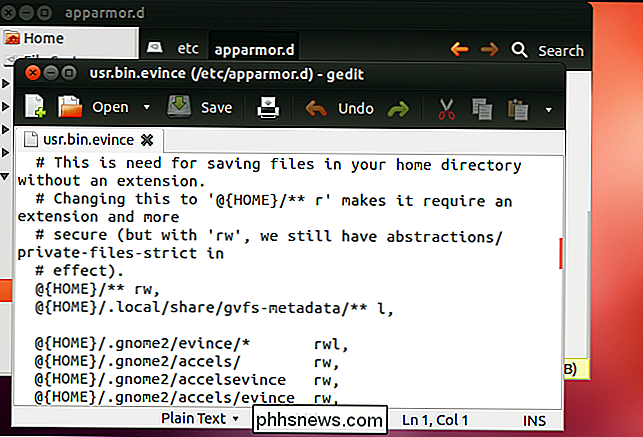
Také si můžete všimnout, že AppArmor je dodáván s profilem Firefoxu - je to soubor
usr.bin.firefox/etc/apparmor.d adresář. Ve výchozím nastavení není povoleno, protože může příliš ohrozit Firefox a způsobit problémy. Složka /etc/apparmor.d/disable obsahuje odkaz na tento soubor, což znamená, že je zakázáno. Chcete-li povolit profil Firefoxu a omezit Firefox s aplikací AppArmor, spusťte následující příkazy:
sudo rm /etc/apparmor.d/disable/usr.bin.firefox
cat /etc/apparmor.d/usr.bin.firefox | sudo apparmor_parser -a
Po spuštění těchto příkazů znovu spusťte příkaz
sudo apparmor_status a zjistíte, že profily Firefoxu jsou nyní načteny Chcete-li zakázat profil Firefoxu, , spusťte následující příkazy:
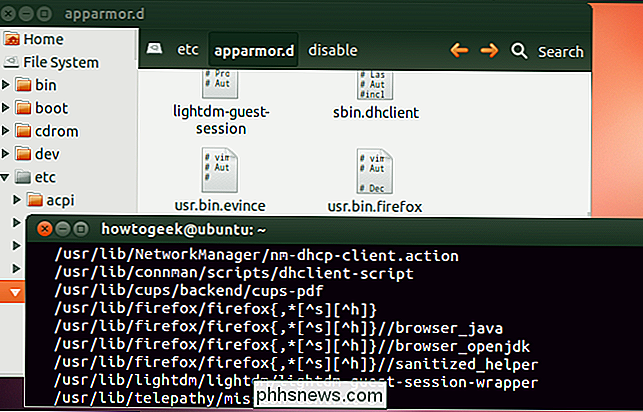
sudo ln -s /etc/apparmor.d/usr.bin.firefox /etc/apparmor.d/disable/
sudo apparmor_parser -R /etc/apparmor.d/usr. bin.firefox
Podrobnější informace o používání aplikace AppArmor naleznete na oficiální stránce Ubuntu Server Guide na adrese AppArmor

Použití nástroje Obnovení systému v systému Windows 7, 8 a 10
Obnovení systému je funkce systému Windows, která může pomoci odstranit určité typy selhání a jiné problémy s počítačem. Zde je návod, jak to funguje, jak ho nastavit a jak ho používat, když se věci zhoršují. V tomto článku budeme používat systém Windows 10, ale funkce Obnovení systému je již dlouhou dobu a funguje hezky stejně jako v každé verzi systému Windows.

Použití obrázku jako odrážky v seznamu s odrážkami v aplikaci Word
Kulaté můžete přizpůsobit seznamům s odrážkami v aplikaci Word pomocí různých symbolů a barev. Co když však chcete použít svůj vlastní obrázek jako kuličky v seznamu? Nahradit standardní odrážky pomocí obrázků je snadné a my vám ukážeme jak. SOUVISEJÍCÍ: Jak přizpůsobit kuličky v seznamu s odrážkami v aplikaci Word POZNÁMKA: Pro ilustraci této funkce jsme použili aplikaci Word 2016 tento postup bude také fungovat v aplikaci Word 2013.



